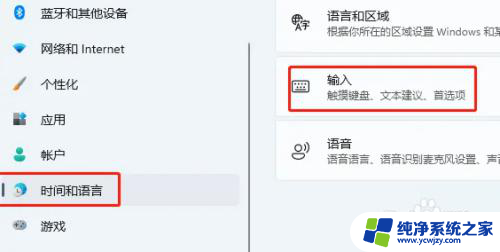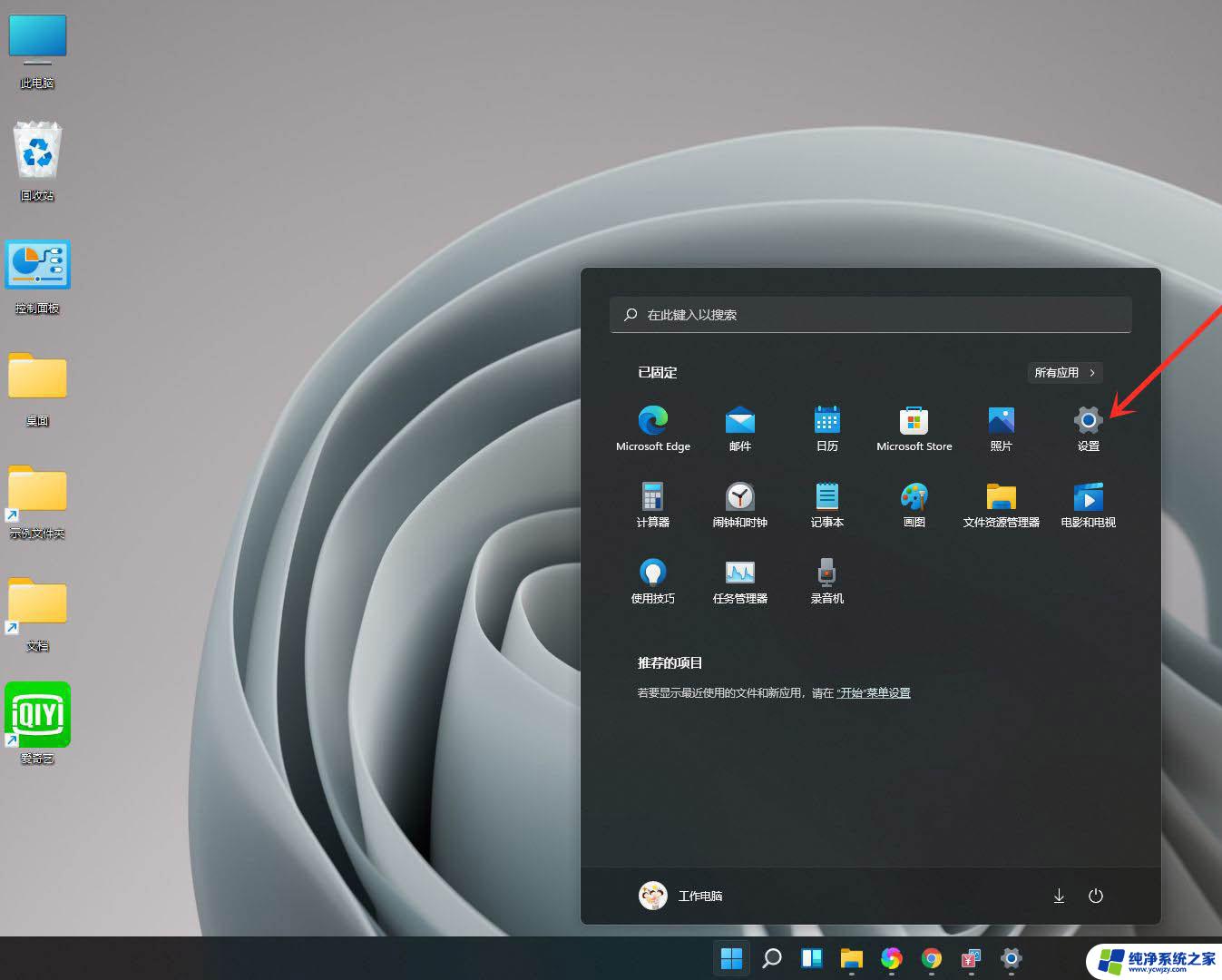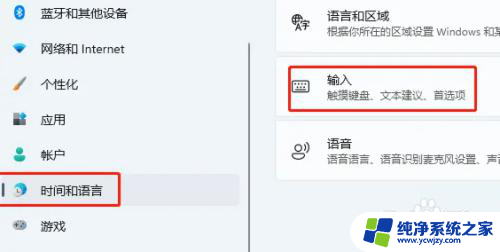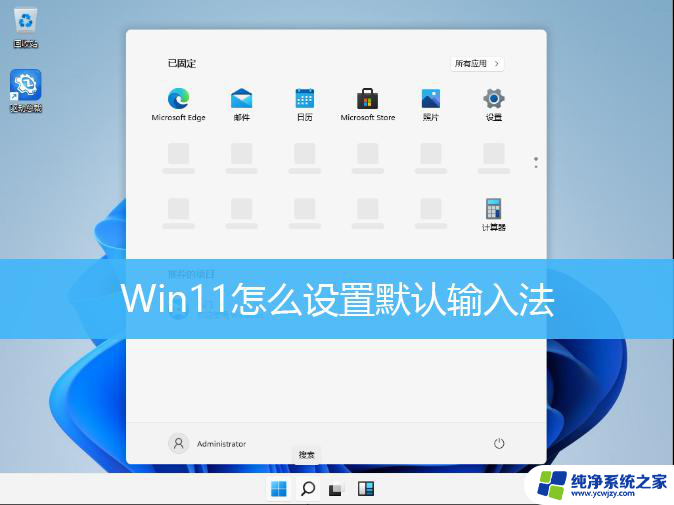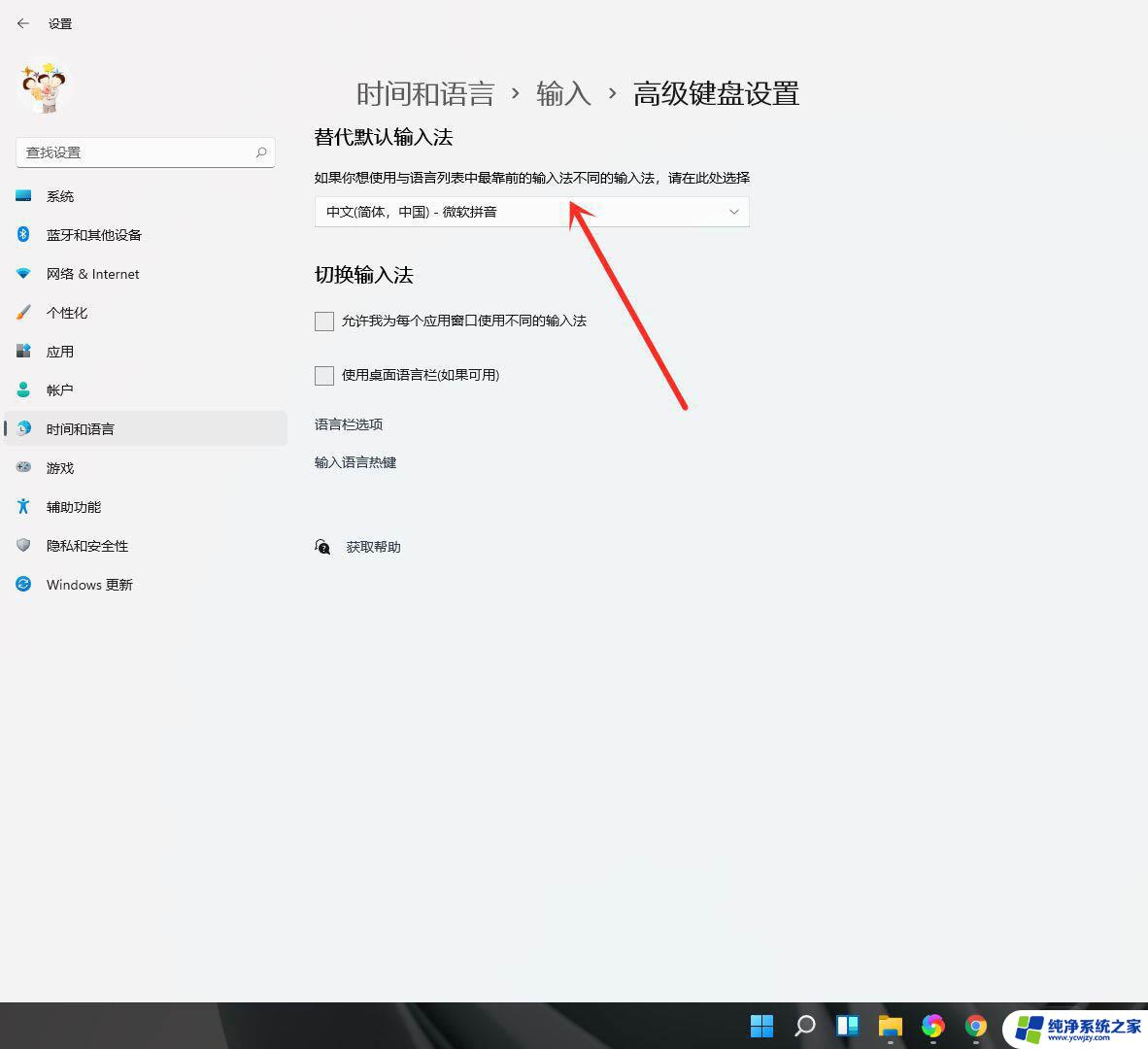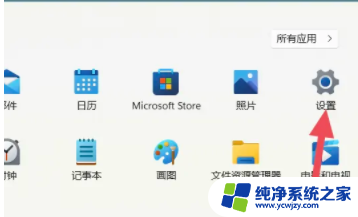intitle:win11如何设置默认输入法
更新时间:2024-10-26 10:45:25作者:jiang
在使用Win11系统时,我们可能会遇到需要设置默认输入法的情况,尤其是在使用中文输入法时,想要将中文输入法设置为默认输入法,只需简单几步操作即可轻松实现。通过修改系统设置,我们可以快速切换至中文输入法,提高输入效率并减少输入错误的概率。在Win11系统中,设置默认输入法只需简单几步,让我们一起来了解如何操作吧!
操作方法:
1.点击屏幕左下角的【开始】键打开开始菜单

2.在开始菜单中点击打开【设置】
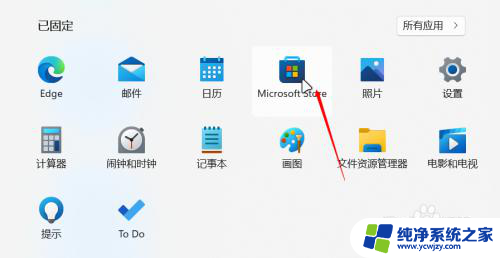
3.在设置中点击左侧导航栏的【时间和语言】
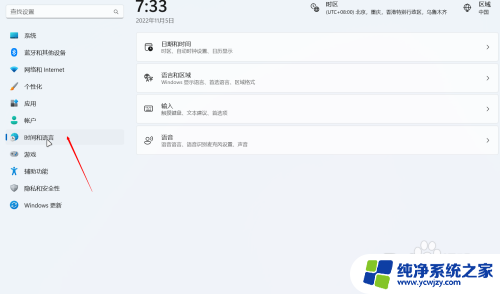
4.在弹出的菜单中点击左侧的【输入】栏
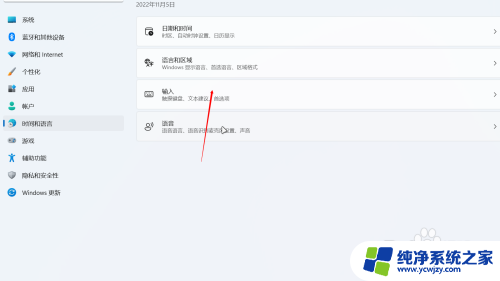
5.在输入中往下翻找到【高级键盘设置】并点击打开
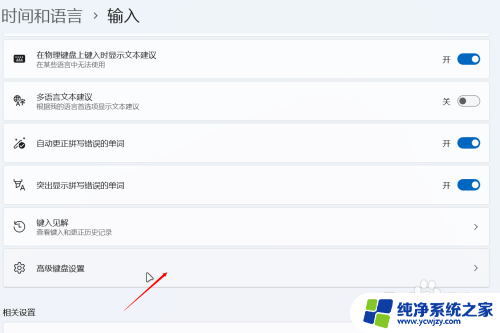
6.在【替代默认输入法】的下拉框中选择自己想设置成默认输入法的输入法就行了哈
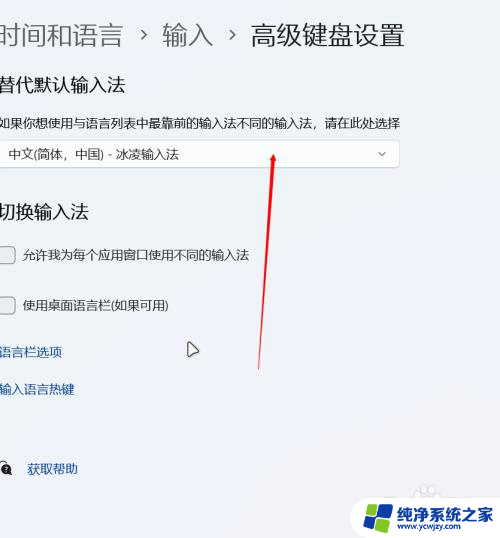
以上就是关于intitle:win11如何设置默认输入法的全部内容,有出现相同情况的用户就可以按照小编的方法了来解决了。